PIC-PLASMA 3D(lite版・pro版)から電位(ポテンシャル)を可視化する方法
PIC-PLASMA 3Dにおける解析データは、3次元で出力されます。
ソフト内で可視化できるパラメータは以下の3つです。
-
- 電子密度
- イオン密度
- ガス密度(pro版のみ)

ハカセ
下記の記事の『3 計算結果の可視化と解説』をご参照ください。
上記3つのパラメータに加えて、当ソフトでは、下記パラメータを出力できます。
出力パラメータ
- H:磁界強度[A/m]
- B:磁束密度[T]
- M:磁化[A/m]
- NodeVol:ノード体積[m³]
- ef:電界[V/m]
- j.e-:電子電流密度[A/m²]
- j.ion:イオン電流密度[A/m²]
- j.neutral:中性粒子流密度[kg/(m²·s)]
- object_id:オブジェクトID(電位を付与したオブジェクトは1と出力されます。)
- phi:電位[V]
- phi_m:磁気ポテンシャル[A/m]
- phi_m_theory:理論磁気ポテンシャル[A/m]
- rho:密度[kg/m³]
- vel.e-:電子速度[m/s]
- vel.ion:イオン速度[m/s]
- vel.neutral:中性粒子速度[m/s]
出力した結果は、Paraviewを用いて可視化できます。

ハカセ
今回は、電位を可視化する方法を解説していくぞ!
PIC-PLASMA 3Dの解析結果をParaviewに読み込む
vti形式をParaviewにドラッグすることで各パラメータを可視化することができます。
解析結果をParaviewに読み込む方法を下記に示します。
-
-
- ParaViewを起動します。
- ParaViewを起動した状態で、PIC-PLASMA 3Dの「calculate」機能により出力された計算結果フォルダを開きます。
その中にある 「vti」フォルダには、異なる時間ステップごとの計算結果が.vti形式が保存されています。.vtiファイル(今回はどれでもOK)を選択し、マウスの左ボタンを押したまま(ドラッグ操作)、起動中のParaViewのウィンドウ上にそのまま移動させてください。
目的の位置まで移動したら、マウスボタンを離してドロップすることで、ファイルが読み込まれます。 - Applyボタンを選択します。
-
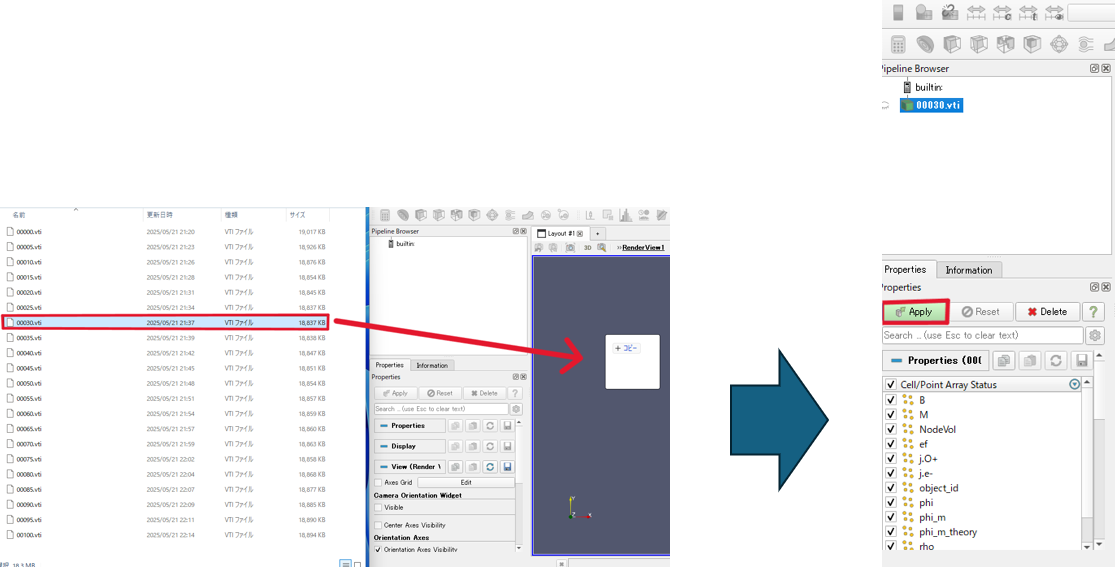
電位の可視化方法
-
- 読み込んだ .vti ファイルをParaView上で表示する際に、どの物理量を可視化するかを選択するには、画面上部またはプロパティパネル内の [Solid Color] のドロップダウンメニューから項目を選択します。
今回は、phi(電位)を選択します。 - 等電位面を表示するために、Contourを選択します。
- ContourのPropertiesから『phi』を選択することで3次元の等電位面を表示できます。
 を選択し、表示したい等電位面の数を指定します。(5~10程度がおすすめ)>Generateを選択します。
を選択し、表示したい等電位面の数を指定します。(5~10程度がおすすめ)>Generateを選択します。- applyを選択することで指定した数の等電位面を3Dで表示できます。
- 読み込んだ .vti ファイルをParaView上で表示する際に、どの物理量を可視化するかを選択するには、画面上部またはプロパティパネル内の [Solid Color] のドロップダウンメニューから項目を選択します。
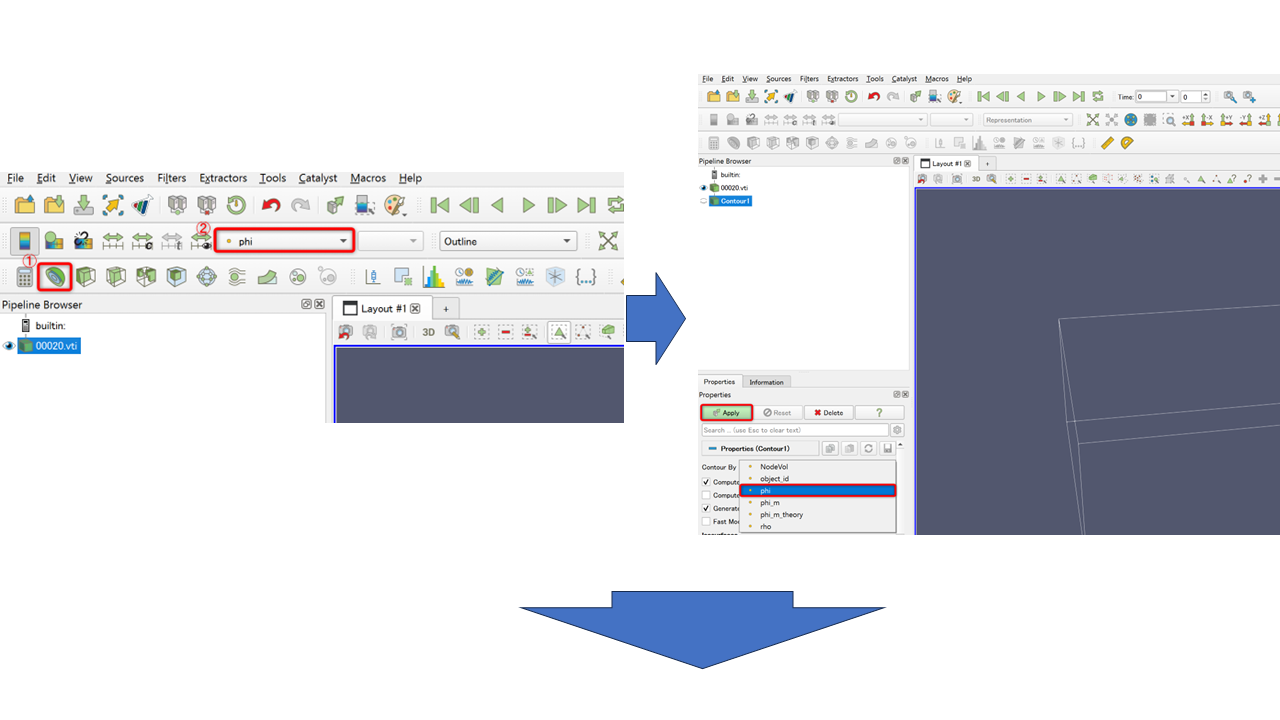
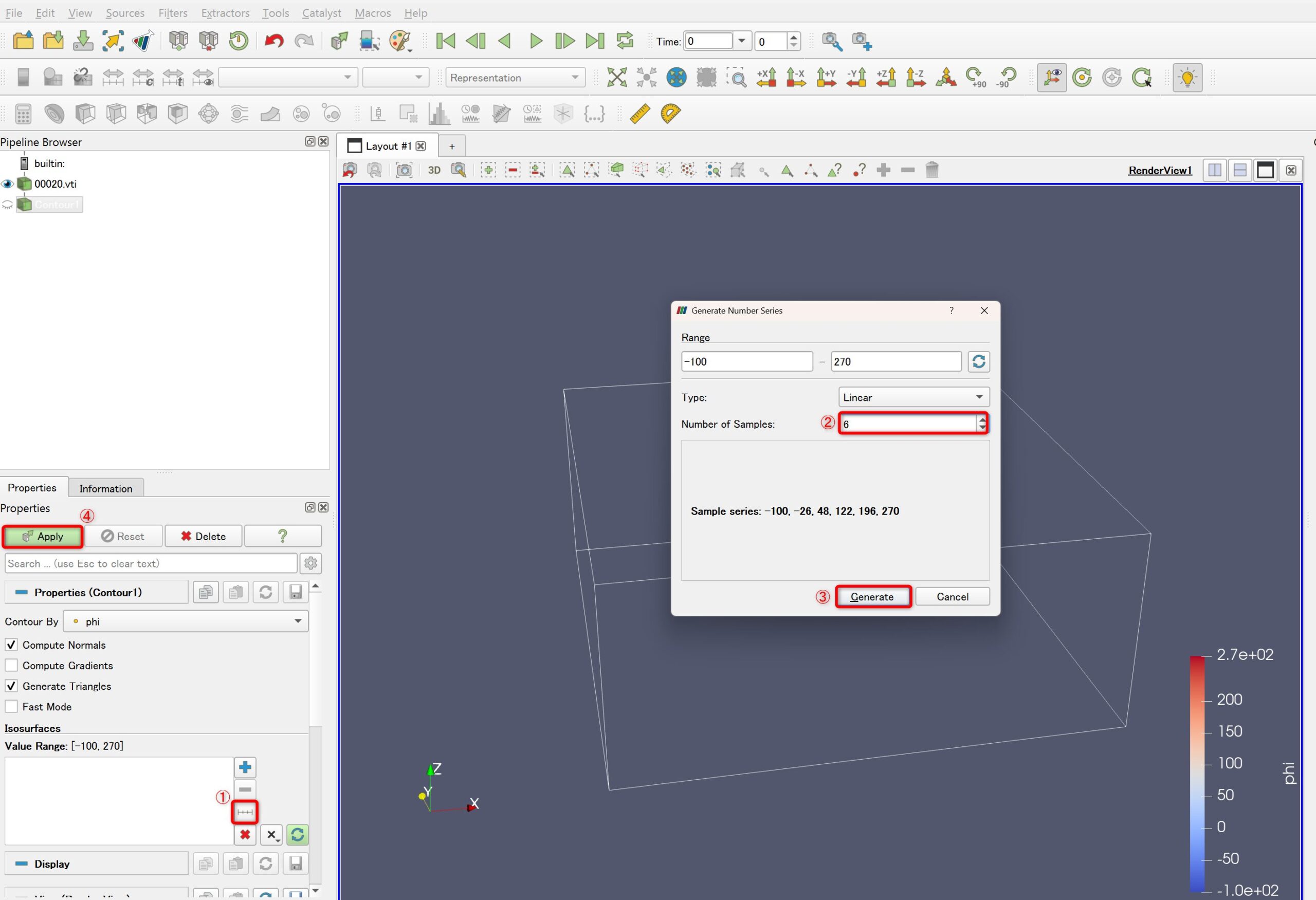
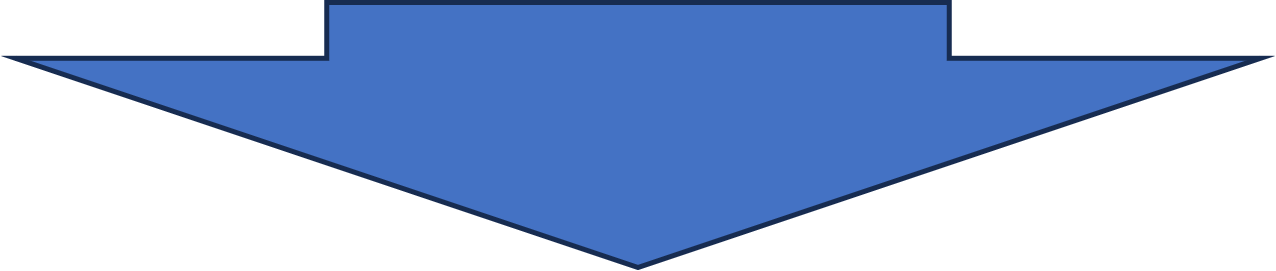


ハカセ
sliceを選択することで二次元で等電位戦を表示することもできるぞ!